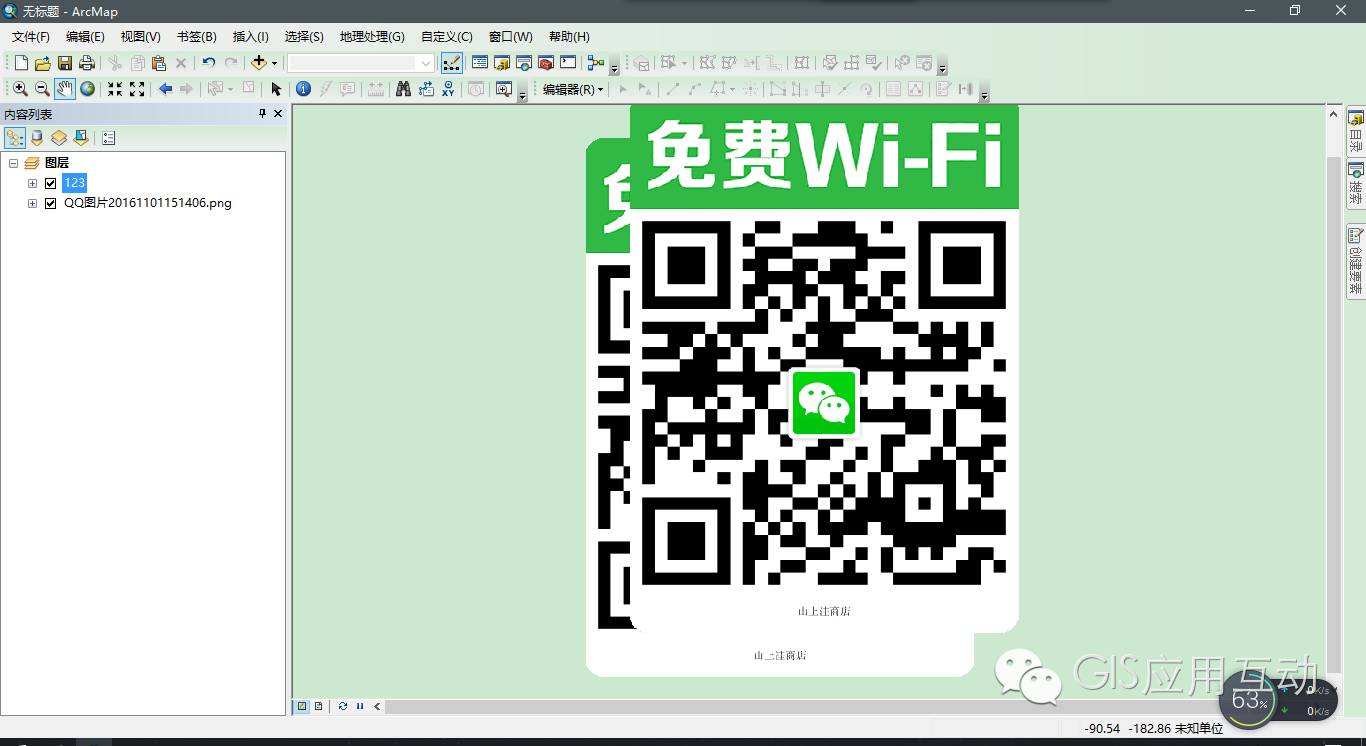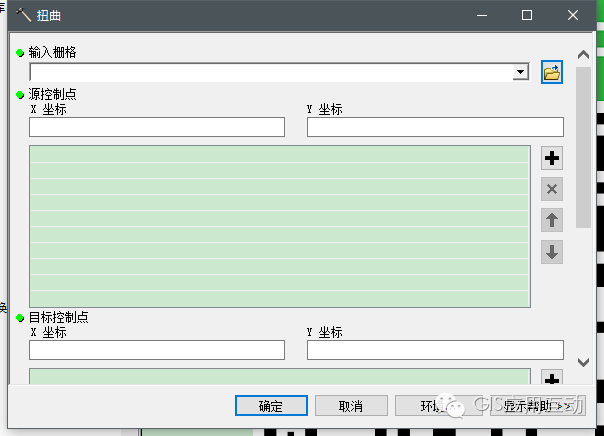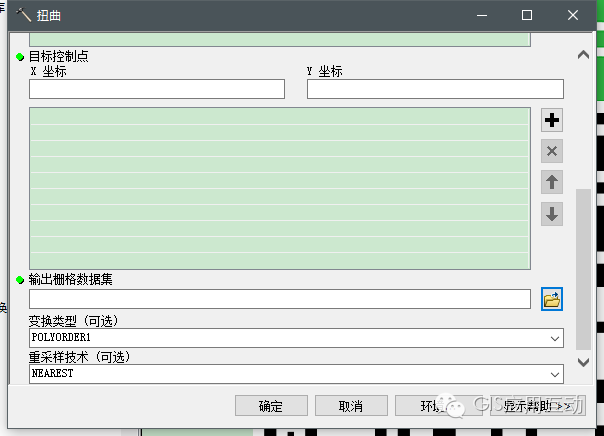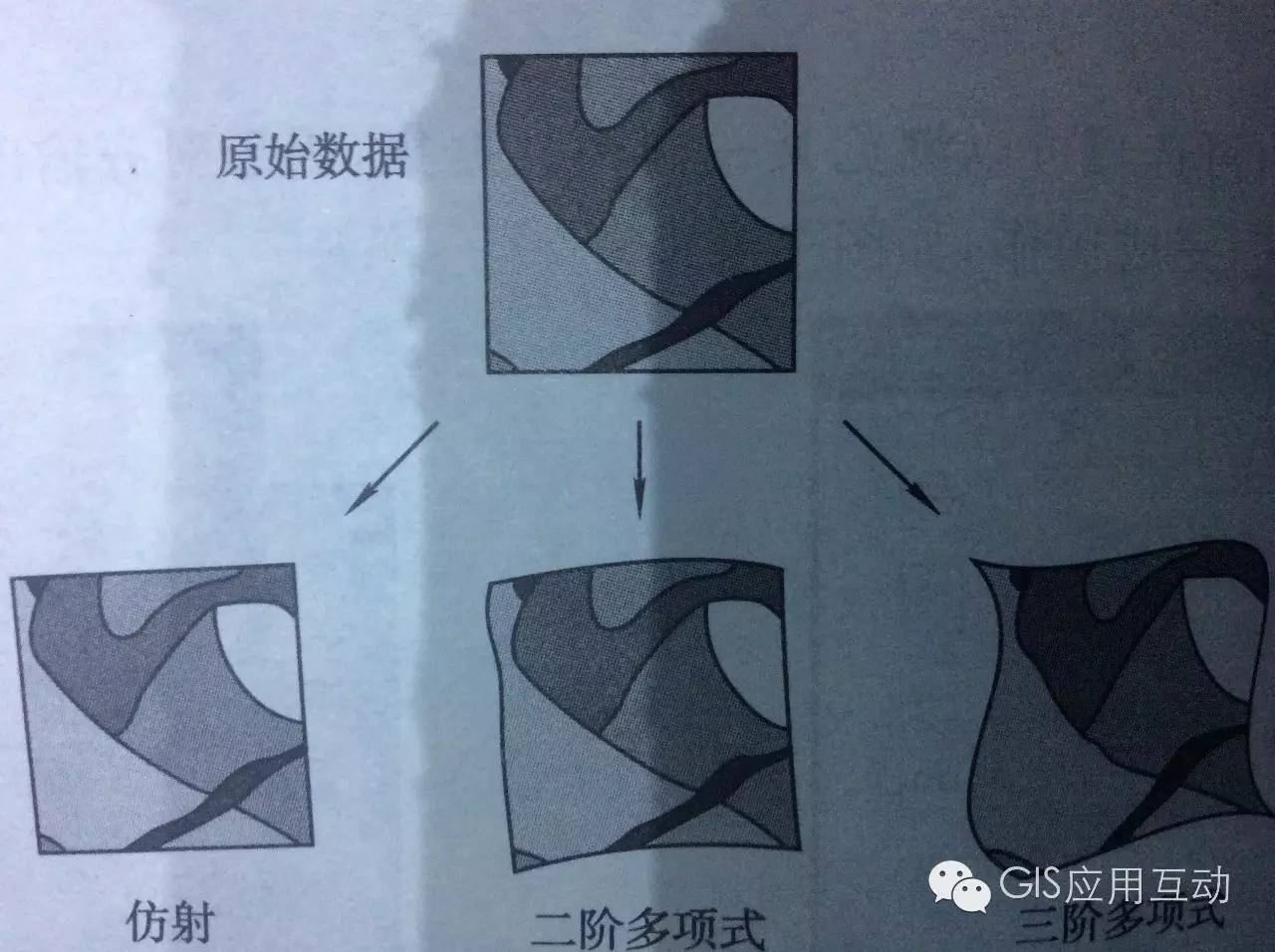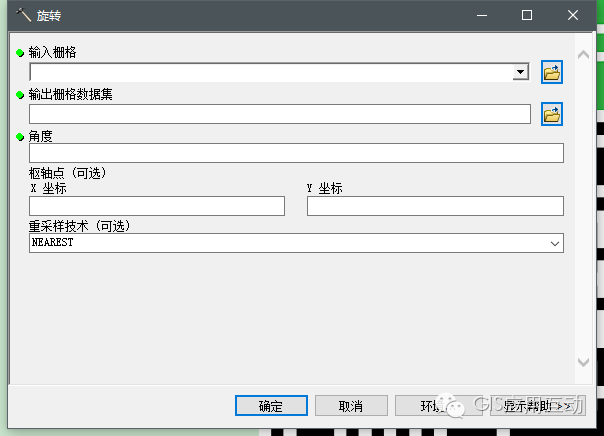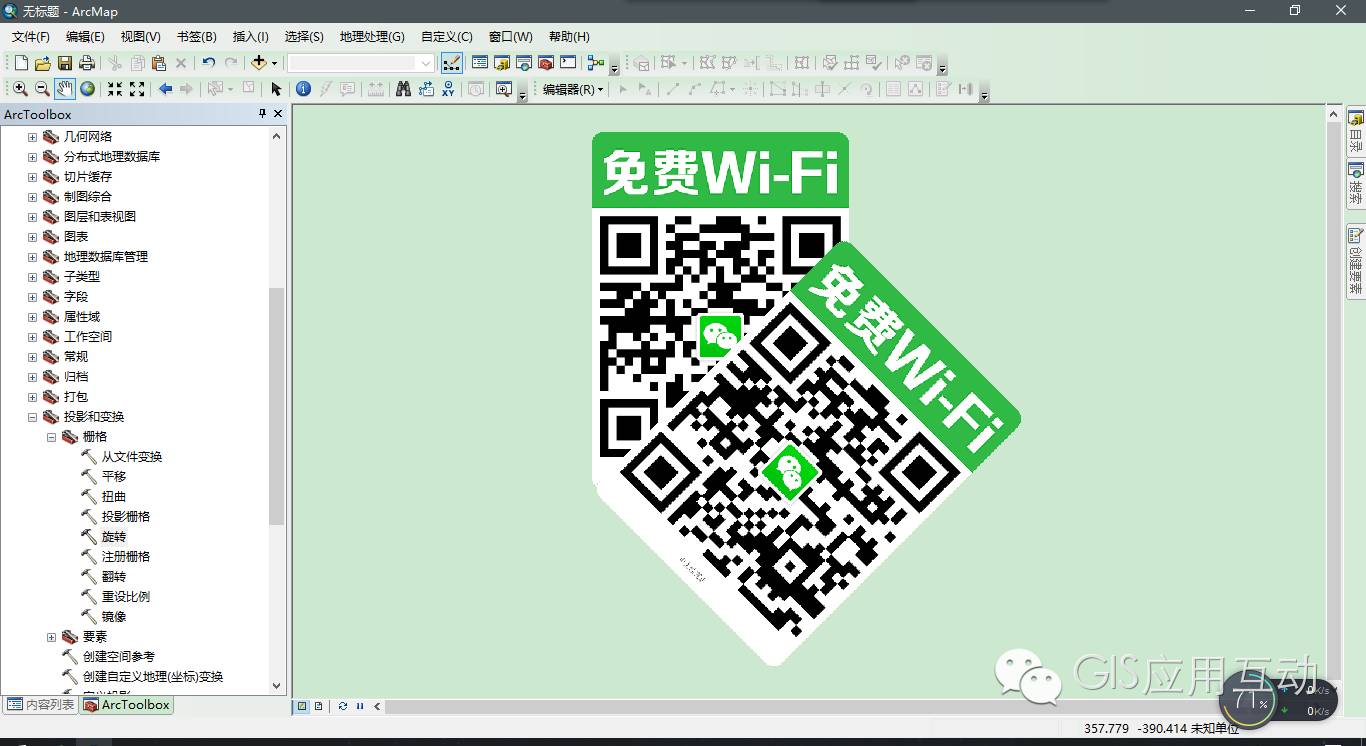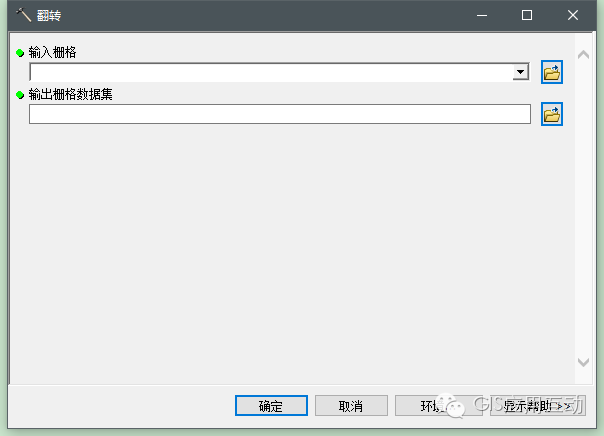栅格数据平移、扭曲、旋转、翻转、重设比例、镜像 |
您所在的位置:网站首页 › arcgis移动tif › 栅格数据平移、扭曲、旋转、翻转、重设比例、镜像 |
栅格数据平移、扭曲、旋转、翻转、重设比例、镜像
|
输入捕捉栅格处可以浏览某一数据集,用于对齐输出栅格数据集。 填写完成后单击确定即可。 完成后右下角弹窗提示完成。 参数根据需要设定即可,我把XY坐标都平移了50米:
2.扭曲:指将栅格数据通过输入控制点进行多项式变换。 同样,我们打开工具箱中数据管理工具——→投影和变换——→栅格——→扭曲:
输入栅格自不必说是输入你需要做扭曲的栅格数据; 在源控制点处输入XY坐标,单击 按钮可将坐标数据添加至下面的列表中,可以多次输入;单击 按钮可删除坐标;单击 按钮可上下移动坐标数据。
目标控制点和源控制点的操作相同。目标控制点是输入你需要扭曲的控制点。 在变换类型处旋转合适的类型: POLYORDER1——一阶多项式。是指将输入点拟合为平面。 POLYORDER2——二阶多项式。是指将输入点拟合为稍微复杂一些的曲面。 POLYORDER3——三阶多项式。是指将输入点拟合为更加复杂的曲面。 ADJUST——是指对全部和部分的精度进行优化。先执行一次多项式变换,在使用TIN(不规则三角网)插值方法局部校正控制点。 SPLINE——是指将源控制点准确的变换为目标控制点。控制点是准确无误的,但是控制点之间的栅格像素不准确。 在重采样技术处选择需要的方法(相关技术说明已在上一篇文章中详细说过,这里不再细说)。 完成后单击确定节完成。待确认完成弹窗出现后即可导出保存数据。
3.旋转:是指将栅格数据按照指定的角度,围绕指定枢轴点转动。 我们在工具箱中打开相应的工具:
在输入输出等地方输入数据等参数。 在角度处输入旋转角度。 在枢轴点处输入用于旋转中线点的XY坐标,默认为栅格的左下角坐标。 在重采样技术处选择需要的重采样方法(上一篇文章已经详细说明了重采样技术的各种方法,这里不再细说)。 完成后单击确定即可完成。待确认完成弹窗出现后即可保存数据。 这里我选择围绕左下角坐标旋转了45°:
4.翻转:是指将栅格数据沿穿过区域中心的水平轴从上向下翻转。 该工具在校正倒置的栅格数据集时非常有用。 打开工具箱中的翻转工具:
填写相应的数据后单击确当即可完成。弹窗提示正确时为操作完成: 翻转后如图所示: 5.重设比例:是指将栅格数据按照指定的XY比例因子来调整栅格的大小。若比例因子大于1,则图像将被调整到较大尺寸;反之,则调整到较小尺寸。 打开工具箱中的重设比例工具: 在输入输出相应的文本框中填写数据。 在XY比例因子处输入XY方向上的缩放因子(注意:其值必须大于0)。 完成后单击确定即可完成。完成后弹窗提示: 完成后如图所示: 6.镜像:是指将栅格数据沿穿过栅格的中心的垂直轴从左向右翻转。 打开工具箱中的镜像工具: 输入相应的数据,完成后弹窗提示: 我们来看看完成后的对比图: 好了,师兄今天就分享这么多了。 喜欢就关注我吧! 师兄每天都会为你送上更多更精彩的技能哦! GIS应用互动 技能多、更新快、又实用! 如果不会请加官方群交流:489292432返回搜狐,查看更多 |
【本文地址】
今日新闻 |
推荐新闻 |